读取实验箱AD采集的数据实验
一、实验目的
学习和了解在 OURS-ELVIS 实验平台上实现读取实验箱 AD 采集数
据的过程。
二、实验内容
这个实验比前几个操作起来稍微复杂些,因为有大数据量的传输,而且在数据包的格式上有所不一样。格式说明及解析见“通信协议说明.html”文档。数据接收和前面实验类似,只是变一下接收的数据包大小,难点在数据的解析上,因为传过来的是二进制的数据,需要经过一系列的转换,最后得到需要的浮点值。
三、实验原理及说明
通信规则说明
1、激活AD采样模块,如图1所示。

图1
2、控制AD采样模块参数及采样频率说明,如图2、3所示。
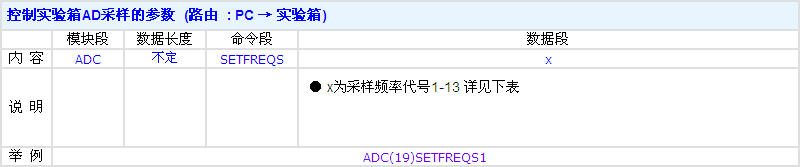
图2

图3
3、采样数据说明,如图4所示:

图4
4、关闭AD采样模块,如图5所示。

图5
四、实验设备
一套OURS-ELVIS实验箱、一台安装LabVIEW的PC机。
五、实验方法
1、硬件连接
按照实验一的步骤,连接宿主PC机和一台OURS-ELVIS 实验箱。
2、设计前面板
在前面板放置如下图6的控件对象。

图6
3、编写程序框图
(1)网络连接程序块
网络连接程序块包括了初始化和网络通信处理两个部分,这部分的程序如下图7。
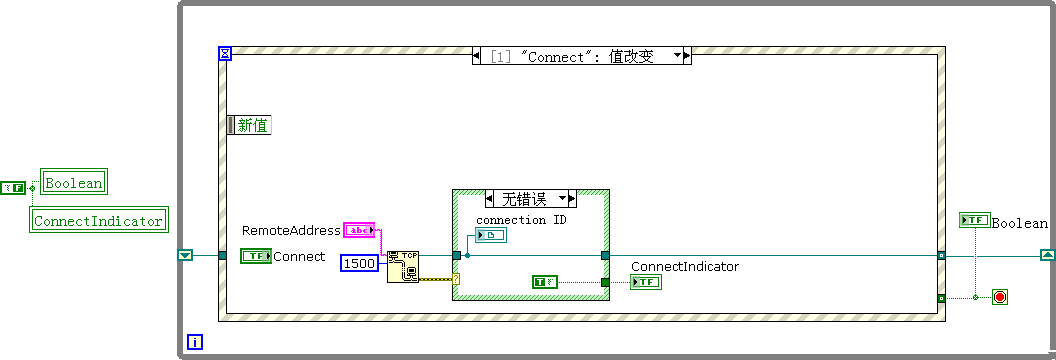
图7
(2)停止程序
停止程序通过用户点击STOP控件来终止VI程序的运行,如图8所示。
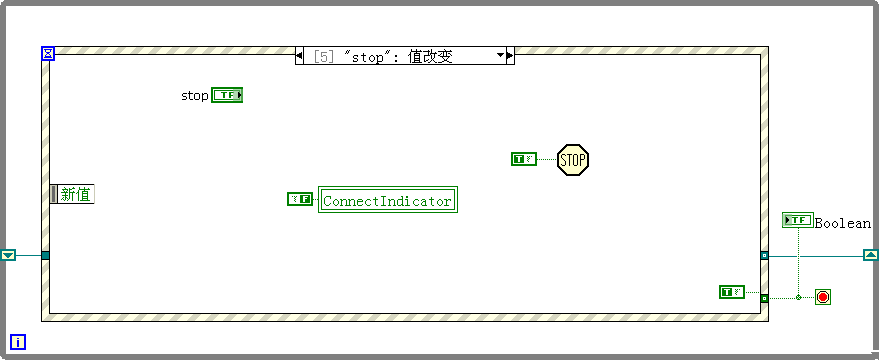
图8
(3)读取AD采集数据程序块
这部分由AD采样模块准备和数据采样两个部分构成。AD采样模块准备程序由一个简单的事件结构构成,根据事件选择的不同处理不同的事务。当选择是 ACTIVE 激活AD 采样模块时,程序处理“Active”事务,如图9。
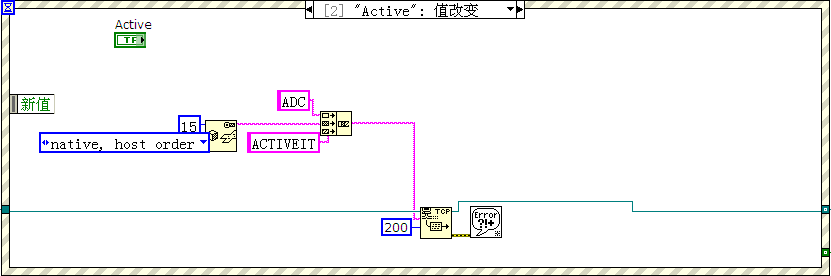
图9
当选择是Config发送采样参数时,程序处理“Config”事务,如图10。
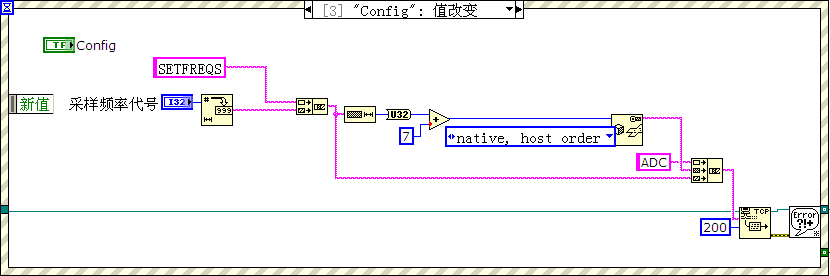
图10
当选择是 DACTIVE 关闭 AD 采样模块时,程序处理“DeActive”事务,如图11。
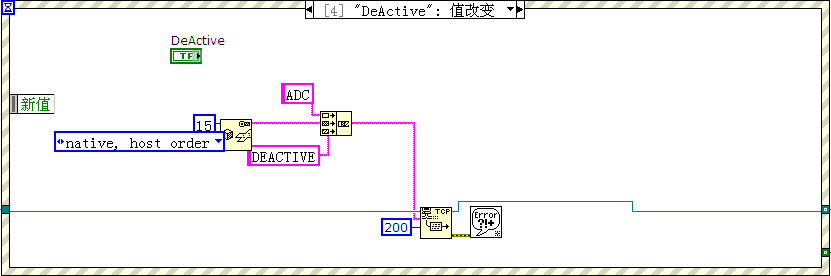
图11
数据采样,如图12所示。

图12
(4)连机调试
打开实验箱电源,等待系统启动,启动界面如下图13所示。同时从图中可以得出,实验箱IP为192.168.0.197。

图13
选择系统设置,可在“系统设置页”进行本机IP查看与设置,然后保存IP设置并重启,以确保PC机与实验箱在同一个网段。如下图14。
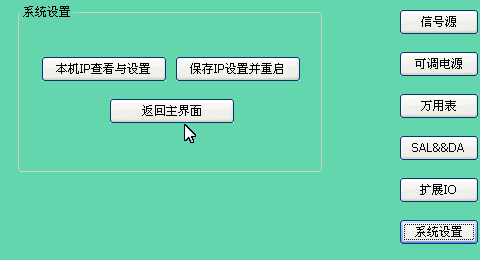
图14
在PC端填写好实验箱IP(即 192.168.0.197),运行VI程序,然后点击Connect按钮,连接成功后,实验箱界面和VI界面应有相应变化。如图15所示。
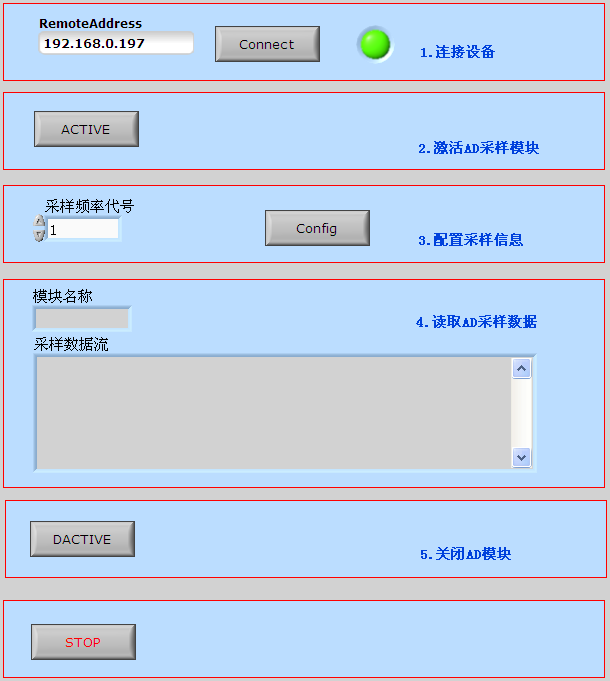
图15
点击ACTIVE激活AD模块,在“采样频率代号”中选择采样频率,关于采样频率代号与采样频率的具体关系可参看网络通信协议文档,然后点击Config发送采样参数配置。同时,在实验箱上的CHA或CHB端口输入信号,比如1K正弦波信号,出现下图16所示界面。
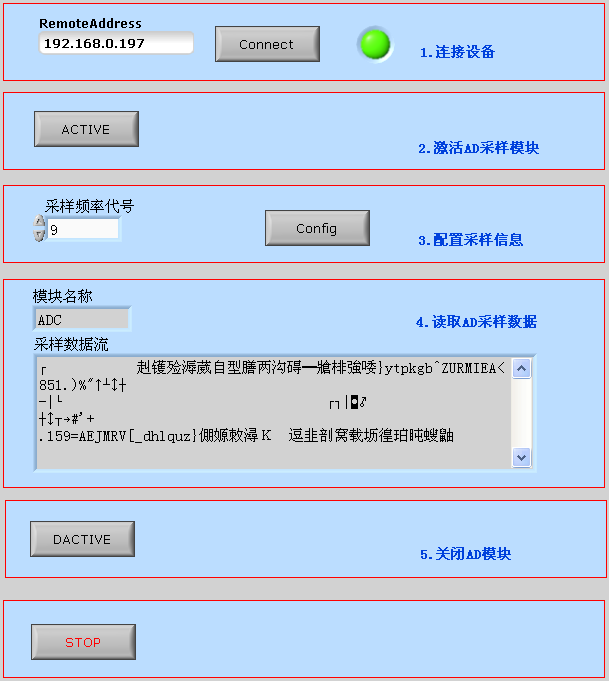
图16